Како ручно додати лозинке у иЦлоуд привезак
мисцеланеа / / August 05, 2021
Привезак иЦлоуд је алат за управљање лозинком који се користи на Мац ОС и иОС уређајима. Алат је добро интегрисан са Апплеовим екосистемом и стога га углавном користе корисници иОС-а. Алатка, ако је омогућена, снима акредитиве за пријаву док их уносите и спремате под свој Аппле ИД у иЦлоуд. Дакле, кад год се поново пријавите на ту веб локацију, привесци за кључеве аутоматски попуњавају одељак са детаљима.
У овом модерном времену, у којем имамо пуно података за пријављивање корисничких имена и лозинки, менаџери лозинки се показују врло корисним у овим ситуацијама. Стога је једина лозинка коју морамо да запамтимо лозинка за Аппле ИД или лозинку менаџера лозинки. Дакле, у овом чланку ћемо видети како да подесимо привезак за кључеве и ручно додамо лозинке на листу привезака.

Преглед садржаја
-
1 Како ручно додати лозинке у иЦлоуд привезак
- 1.1 Ручно додавање нове лозинке преко иПхоне-а.
- 1.2 Ручно додавање нове лозинке преко МацОС-а
- 2 Закључак
Како ручно додати лозинке у иЦлоуд привезак
Прво морамо да омогућимо опцију привеза за кључеве у вашем уређају. Дакле, да бисте омогућили иЦлоуд привезак на било ком иОС уређају, следите ове кораке:
- Отвори подешавање апликацију на иОС уређају и додирните АпплеИД банер.
- Сада се померите доле до иЦлоуд и тапните на њега.
- Одатле додирните Привезак за кључеве и омогућите га помицањем прекидача.
Имајте на уму да морате да подесите двофакторску потврду идентитета на свом Аппле ИД-у да бисте омогућили привезак на иПхоне-у или иПад-у. Дакле, ако то нисте урадили, следите ове кораке да бисте омогућили двофакторску потврду идентитета:
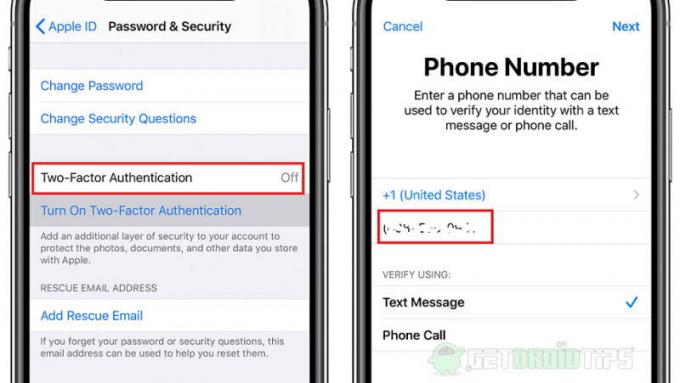
- Прво отворите подешавања и тапните на Аппле ИД банер.
- Померите се надоле до Лозинка и безбедност, Додирните двофакторска аутентификација.
- Сада следите кораке на екрану и довршите подешавање.
- Од вас ће бити затражено да унесете исправни телефонски број да бисте добили ОТП код. Дакле, дајте број којем тренутно имате приступ.
Ручно додавање нове лозинке преко иПхоне-а.
Сада можете приступити и додати лозинке у привеску за кључеве из апликације за подешавања на иОС иПхоне-у или иПад-у. Да бисте додали нову лозинку за било коју веб локацију, следите ове кораке:
- Отвори Подешавања апликацију и померите се надоле до Лозинке и рачун.
- Сада додирните Веб странице и апликацијалозинке, наведите Фаце ИД или Тоуцх ИД ако се то затражи.
- Сада додирните плус(+) симбол у горњем десном углу.
- Наведите акредитиве попут корисничког имена и лозинке давањем адресе веб локације у одговарајућим пољима.
- Сада додирните Готово, додаће га уносу.
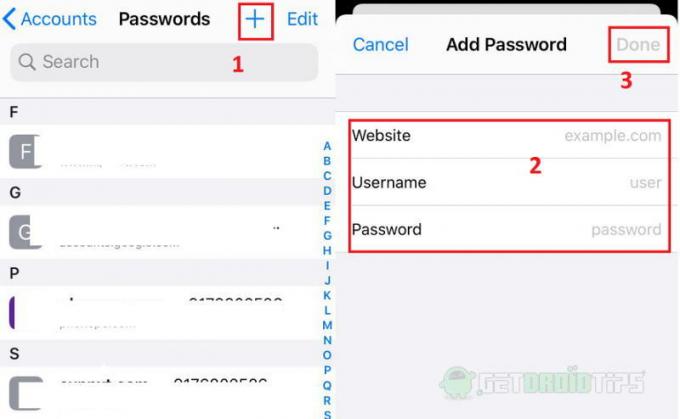
Ручно додавање нове лозинке преко МацОС-а
Ако имате Мац рачунар, можете и ручно да додате лозинке у иЦлоуд привезак са њега. Урадити тако,
- Отвори апликација за приступ привесцима на вашем Мацу
- Кликните на Нова ставка за привезак (+ симбол) са траке са алаткама.
- Сада унесите акредитиве попут имена, корисничког имена и лозинке.
- Кликните на сачувај да бисте сачували информације.

Закључак
Дакле, да резимирамо, ово су били кораци за ручно додавање лозинки у иЦлоуд привезак. Као што видите, ови кораци су једноставни и пријатељски, тако да их можете подесити без муке. Али увек је паметно заштитити лозинку за Аппле ИД. Нека буде поверљиво и не користите исте лозинке за многе веб локације. Користите привезак за кључеве да бисте генерисали јаке лозинке приликом регистрације на веб локацији. И имајте угодно и сигурно прегледање.
Избор уредника:
- Решите проблем Блуетоотх упаривања на иПхоне СЕ
- Како исправити проблем пражњења батерије након иОС 14 Бета Упдате-а
- Како инсталирати иОС 14 Бета 1 без рачуна програмера - Девелопер Бета
- Подесите било коју песму као мелодију звона на иПхонеу без иТунес-а или рачунара
- Преузмите и користите ИПСВ датотеке за иПхоне, иПад и иПод
Рахул је студент рачунарства са великим интересовањем за област технике и теме крипто валута. Већину времена проводи или пишући или слушајући музику или путујући по невиђеним местима. Верује да је чоколада решење за све његове проблеме. Живот се догоди, а кафа помаже.

![Како инсталирати Стоцк РОМ на Азуми Ектенд 6000 КЛ [датотека фирмвера]](/f/880cb316f1815ea4d2521cb63807639b.jpg?width=288&height=384)

